YouTubeに投稿する動画によっては商品を紹介すれば視聴者がそのまま購入してくれるケースも多いです。
食品や化粧品。筋トレグッズから電化製品まで様々な案件がありますが、多くの場合は「Amazonアソシエイト」や「楽天アフィリエイト」のリンクを概要欄(説明欄)に貼るのが王道かと思います。
ただ、事前に審査等の準備があるので、この記事ではYouTubeにアフィリエイトリンクを貼るまでの一連の流れを解説していきます。
YouTubeにアフィリエイトリンクを貼る方法【Amazonアソシエイト編】
【追記】
下記の方法で申請したところAmazonから「わざわざメールで問い合わせせずに追加フォームへ勝手にメディアのURLを追加してください」的な返信を頂きました。
こちらからメディア追加フォームへアクセスしてください。
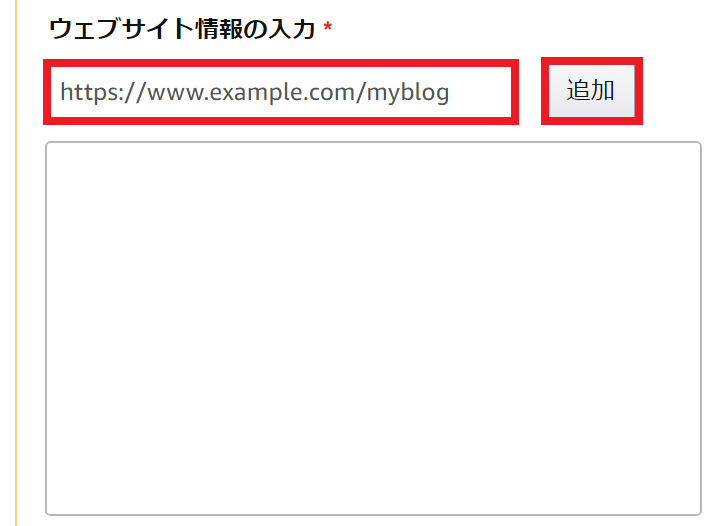
すると上記の画面に移動するのでYouTubeのURLを記入して追加をクリックしてください。
これで申請作業は完了となります。
審査完了後はコチラを参考にしてアフィリエイトリンクを概要欄に貼りつけてください。
では、YouTubeにAmazonのアフィリエイトリンク(アソシエイトリンク)を貼る手順からお伝えしますが、まずは全体の流れからチェックしておきましょう。
- Amazonアソシエイトにアクセスし「お問い合わせ」へ
- 登録フォームの件名を「登録URLの追加」へ変更
- コメント欄に必要事項を記入して送信
Amazonアソシエイトに関しては思ったより簡単に申請可能です。審査も厳しくないのでAmazonアソシエイトに登録している方、マネタイズできそうなチャンネルをお持ちの方は下記を参考にしながらチャレンジしてみてください。
※著作権を侵害しているチャンネルで申請した場合、非承認になる可能性が高いので注意しましょう。
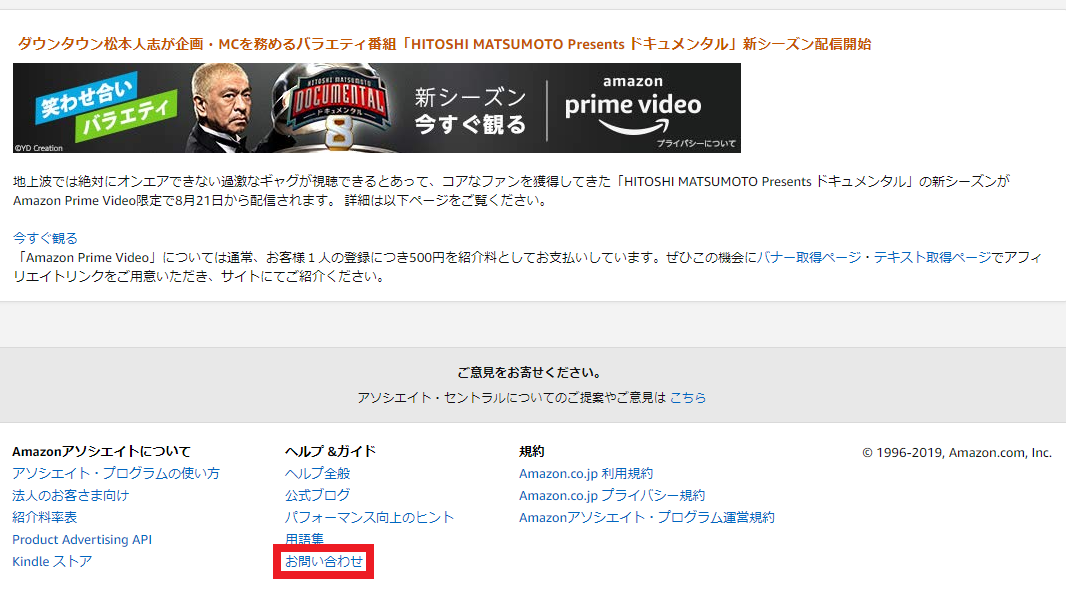
Amazonアソシエイトのマイページにアクセスしたらページ最下部の「お問い合わせ」をクリックしてください。
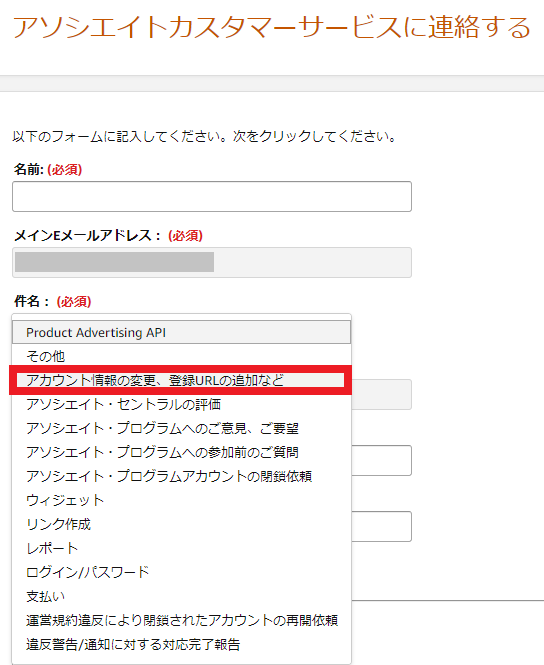
するとお問い合わせフォームに移動します。
件名の部分をクリックし「アカウント情報の変更、登録URLの追加など」を選択してください。
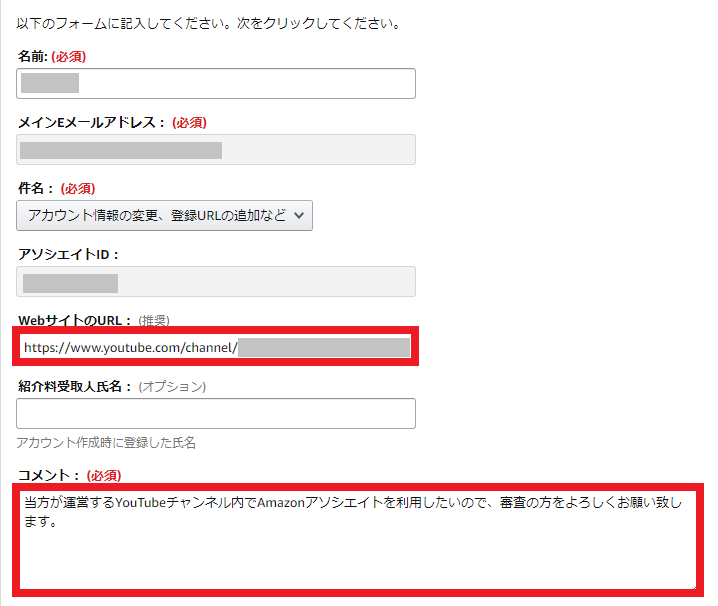
WebサイトのURLの部分には「自分のYouTubeチャンネルのURL」を張り付けましょう。筆者の場合はチャンネルのホーム画面のリンクを貼って申請しました。
その下の「コメント」という項目では、追加でYouTubeチャンネルにもAmazonアソシエイトを貼りたい…といった旨を伝えてください。
必要事項を全て記入したら送信しましょう。
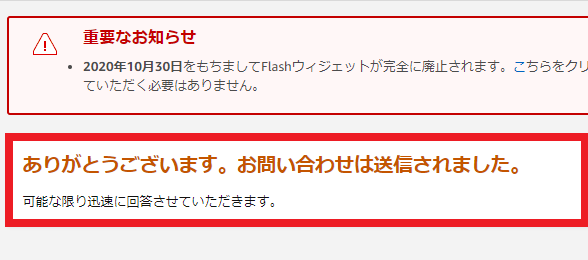
「お問い合わせは送信されました。」と表示されれば自身のYouTubeチャンネルとAmazonアソシエイトを紐づけるための申請は完了となります。
この後は審査結果を待ちましょう。1日ほどで結果が出ます。
審査完了後は概要欄にAmazonアソシエイトリンクを貼ろう
無事に審査が完了したらYouTubeの概要欄にAmazonのアフィリエイトリンクを貼ってみましょう。
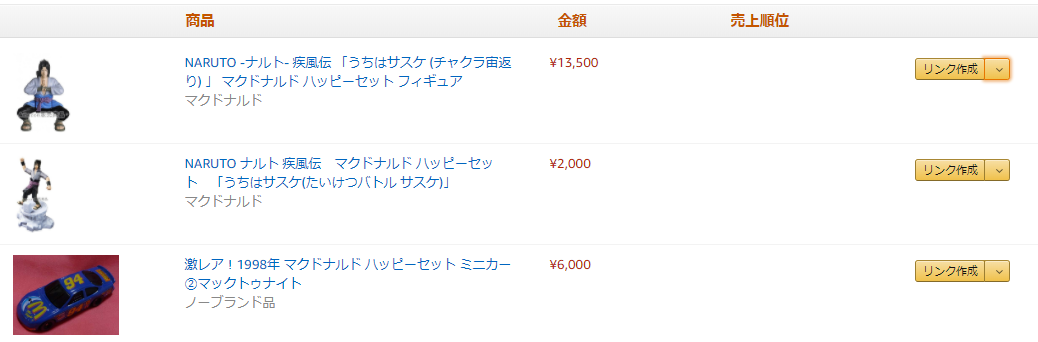
まずはリンク作成画面で商品を検索します。
紹介したい商品が見つかったらリンクの右側の「▽ボタン」をクリック。
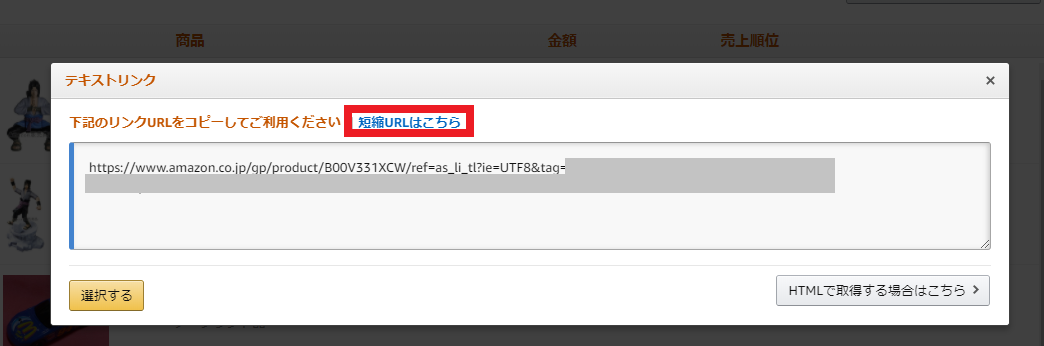
すると上記のようにアフィリエイトリンクが生成されます。
ただ、この状態だとURLが長いので「短縮URLはこちら」をクリックしてください。
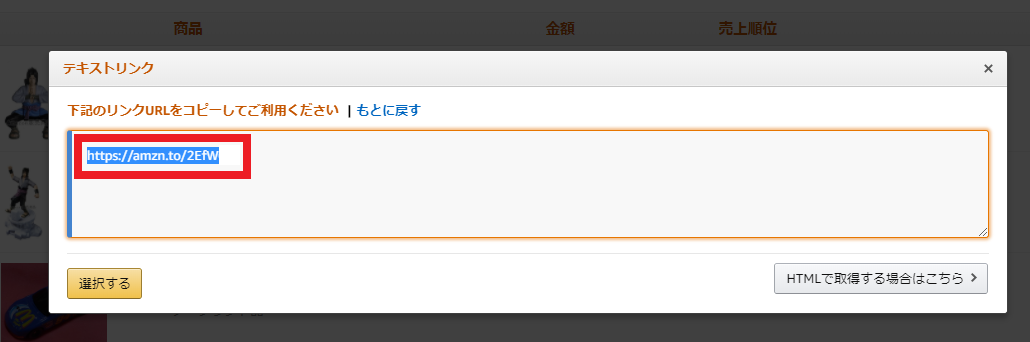
ご覧のようにAmazonアソシエイトの短縮URLが完成しました。
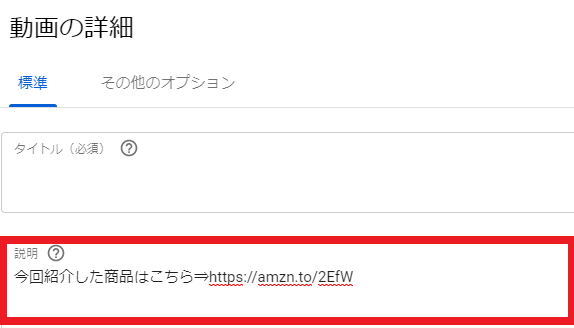
YouTube Studioから「動画の詳細」をクリック。
説明(概要欄)に先ほどコピーしたAmazonのアフィリエイトリンクを貼り付けてください。これでAmazonアソシエイトのアフィリリンクの掲載は完了です。
YouTubeに楽天アフィリエイトのリンクを貼る手順
続いては、楽天アフィリエイトリンクをYouTubeの概要欄に貼るまでの流れを解説します。
楽天アフィリはAmazonアソシエイトのように審査はありませんが、アフィリエイトリンクを貼る媒体を明確にしなければいけません。
こちらからサイト情報追加フォームへ移動して、YouTubeチャンネルのURLを記入しておきましょう。
- 楽天アフィリエイトにアクセス
- 紹介する商品を探す
- 商品リンクを取得しYouTubeの概要欄に貼り付け
楽天アフィリエイトに関してもAmazonアソシエイトとほぼ同じ手順でリンクを掲載可能です。では、実際の画面を見ながらチャレンジしてみましょう。
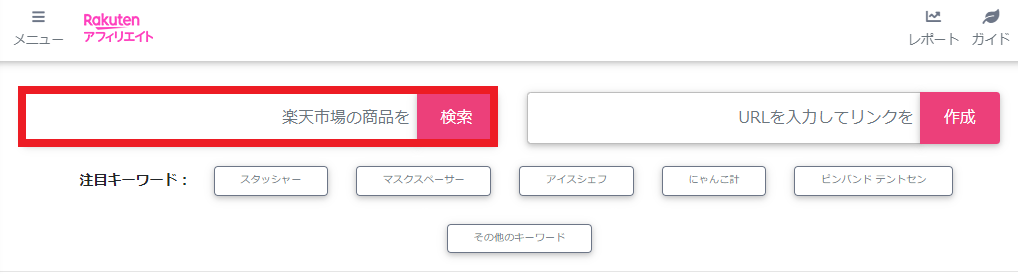
楽天アフィリエイトにアクセスしたらYouTube上で紹介する商品を検索します。
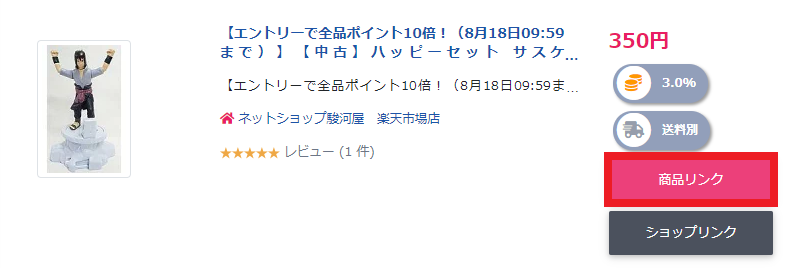
商品が見つかったら「商品リンク」をクリック。
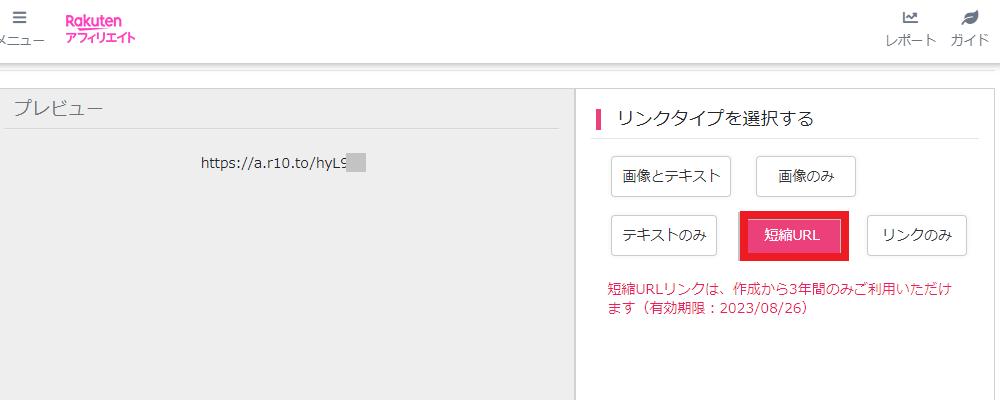
アフィリエイトリンク生成ページに移動するので、リンクタイプを選択する…という項目内の「短縮URL」を選択しましょう。
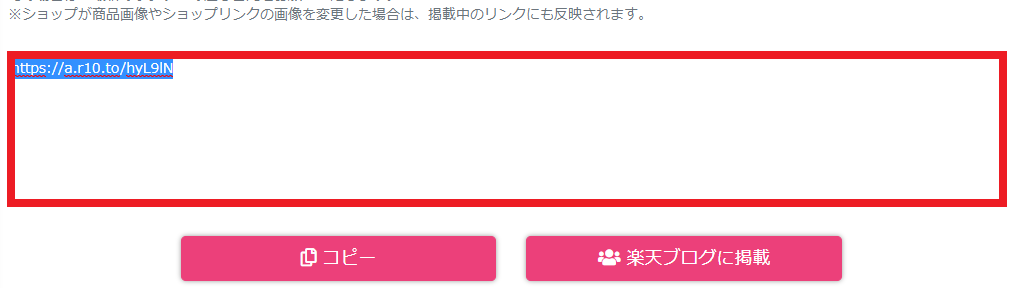
これでアフィリエイトリンクが短縮されました。リンクをコピーしてYouTubeの動画編集ページへ移動してください。
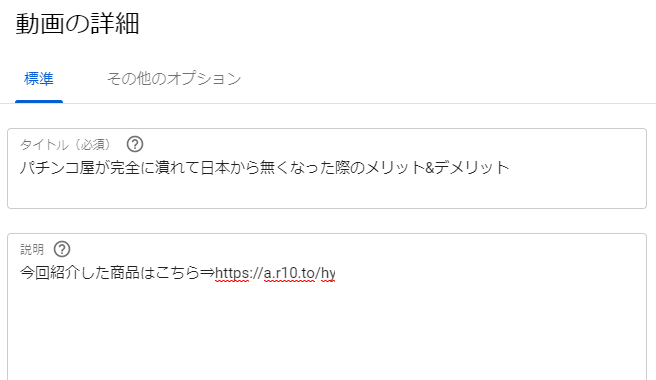
では、説明欄に先ほど取得した楽天のアフィリエイトリンクを貼り付けましょう。
以上で、YouTubeの概要欄に楽天アフィリリンクを掲載する手順は終了となります。
YouTubeにアフィリエイトリンクを貼る手順まとめ
YouTube=Googleアドセンスでマネタイズ…といったイメージが強いですが、実は収益化が通ってなくても楽天アフィリエイトやAmazonアソシエイトを利用することでチャンネルを作成した当日から報酬を得ることが可能です。
本記事をご覧になっている方の中には「YouTubeで稼ぎたいけど、まだ収益化の条件を満たせていない」という方もいらっしゃるかと思います。
そういった場合は、収益化が通るまで今回お伝えした内容を参考に楽天・Amazonのアフィリエイト案件を積極的に活用してみてください。
【関連記事】
⇒【YouTube】他人のチャンネルの投稿時間を確認する方法まとめ
⇒【YouTube】動画の投稿時間帯は××時がおすすめ?目安も紹介
⇒YouTubeのサブチャンネルの作り方とメリットを分かりやすく解説
● 【2021年版】YouTubeでコメントが表示されない原因と対処法まとめ
● YouTubeのミニプレーヤーのやり方・無効化の方法【PC版・スマホ版】
● YouTubeの表示が変わった際「旧バージョン」へ戻す方法
● YouTubeのホーム画面を魅力的なレイアウトに設定変更しよう
● YouTubeの名前(姓名)が逆になった時&直らない時の対処法
● TwitterにYouTubeの動画を埋め込み「再生数を増やす」方法
● YouTubeでチャンネル登録すると相手に通知でバレる?バレずに登録する手順も
● YouTubeで特定のチャンネル&ユーザーをブロックする方法
● YouTubeの予約投稿のやり方とは?タイミングやメリット等を解説
● YouTubeの気持ち悪い美容系広告を非表示・ブロックする方法まとめ

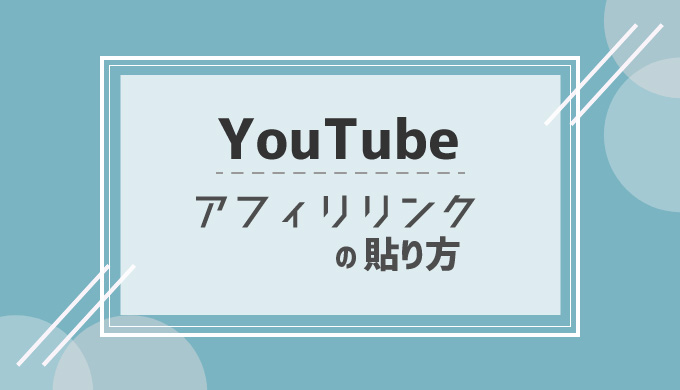


コメント